Bài viết được tư vấn chuyên môn bởi ông Võ Văn Hiếu – Giám đốc kỹ thuật của Trung tâm sửa chữa điện lạnh – điện tử Limosa.
Xin chào và chào mừng bạn đến với blog của Trung tâm sửa chữa điện lạnh – điện tử Limosa. Dữ liệu quan trọng đã bị xoá trên iCloud và bạn đang cảm thấy hoảng loạn? Đừng lo, chúng tôi sẽ giúp bạn! Hãy cùng khám phá “Cách khôi phục dữ liệu đã xoá trên iCloud” để bảo vệ và lấy lại những thông tin quý giá của bạn.

MỤC LỤC
1. iCloud và khả năng sao lưu, khôi phục dữ liệu trên các thiết bị Apple
iCloud là dịch vụ lưu trữ đám mây của Apple, cho phép bạn sao lưu và đồng bộ hóa dữ liệu từ các thiết bị iOS của mình (như iPhone, iPad và iPod touch), cũng như truy cập dữ liệu của mình từ máy tính Mac hoặc PC.
Sao lưu dữ liệu: Khi bạn sao lưu iPhone, iPad hoặc iPod touch của mình lên iCloud, iCloud sẽ sao lưu dữ liệu và cài đặt của bạn tự động mỗi ngày khi thiết bị của bạn kết nối với Wi-Fi, mở khóa và cắm sạc. Mỗi sao lưu iCloud bao gồm gần như tất cả dữ liệu và cài đặt của bạn, bao gồm dữ liệu ứng dụng, hình ảnh, video, tin nhắn, nhạc, và nhiều hơn nữa.
Khôi phục dữ liệu: Nếu bạn mất dữ liệu hoặc muốn chuyển dữ liệu sang một thiết bị mới, bạn có thể khôi phục dữ liệu từ sao lưu iCloud. Để làm điều này, bạn sẽ cần xóa tất cả nội dung và cài đặt của thiết bị, sau đó chọn “Khôi phục từ iCloud Backup” khi bạn đặt lại thiết bị. Tất cả dữ liệu và cài đặt của bạn sẽ được tải về từ sao lưu iCloud.
Lưu ý rằng sao lưu iCloud không bao gồm dữ liệu đã được lưu trữ trên iCloud, như Danh bạ, Lịch, Ghi chú, iCloud Photos, iMessage. Dữ liệu này sẽ tự động được đồng bộ hóa giữa các thiết bị của bạn thông qua iCloud.
Ngoài ra, nếu không có đủ không gian lưu trữ iCloud, bạn sẽ cần mua thêm không gian hoặc xóa một số dữ liệu không cần thiết để tiếp tục sao lưu.
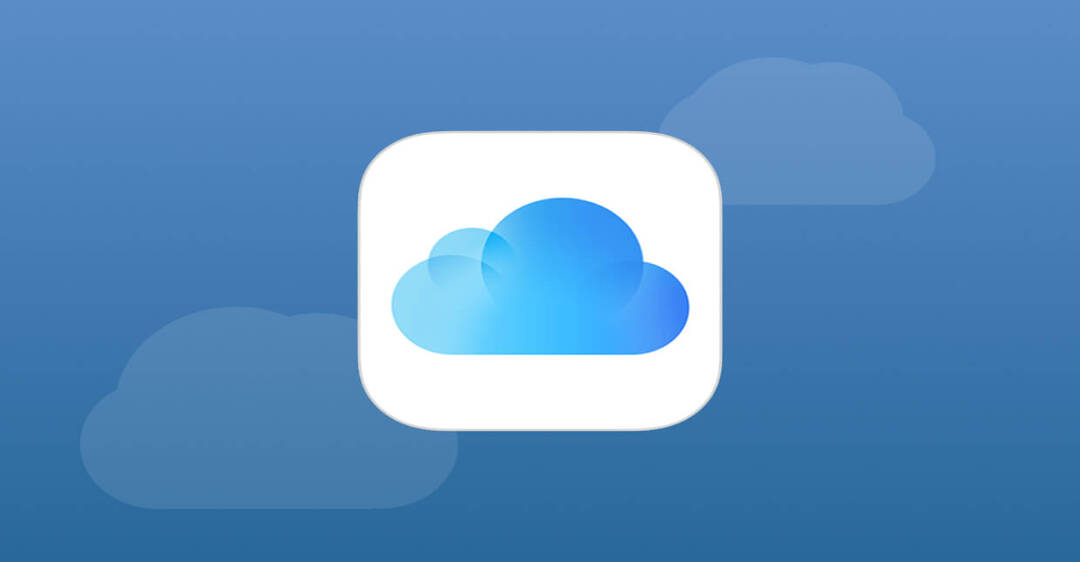
2. Những trường hợp cần khôi phục dữ liệu đã xoá trên iCloud
Có một số trường hợp mà bạn có thể cần phục hồi dữ liệu đã bị xóa từ iCloud:
- Xóa nhầm: Đây là lý do phổ biến nhất. Bạn có thể đã xóa một tệp, ảnh, tin nhắn hoặc dữ liệu khác mà không có ý định làm như vậy.
- Thiết bị bị mất hoặc bị đánh cắp: Nếu thiết bị của bạn bị mất hoặc bị đánh cắp, bạn có thể cần phục hồi dữ liệu của mình từ sao lưu iCloud trên một thiết bị mới hoặc thay thế.
- Lỗi hệ thống hoặc phần mềm: Đôi khi, một lỗi trong hệ điều hành của thiết bị hoặc trong một ứng dụng cụ thể có thể dẫn đến mất dữ liệu. Trong trường hợp này, việc khôi phục từ một sao lưu iCloud có thể giúp bạn lấy lại dữ liệu của mình.
- Thiết bị bị hỏng: Nếu thiết bị của bạn bị hỏng và không thể truy cập dữ liệu, bạn có thể cần phục hồi dữ liệu từ sao lưu iCloud.
Apple cung cấp khả năng phục hồi một số loại dữ liệu đã xóa trong một khoảng thời gian giới hạn. Ví dụ, bạn có thể phục hồi ảnh và video đã xóa từ iCloud Photo Library trong vòng 30 ngày. Tương tự, bạn cũng có thể phục hồi tệp đã xóa từ iCloud Drive, dữ liệu từ ứng dụng ghi chú, và cả lịch và sự kiện lịch đã xóa, tất cả trong vòng 30 ngày.
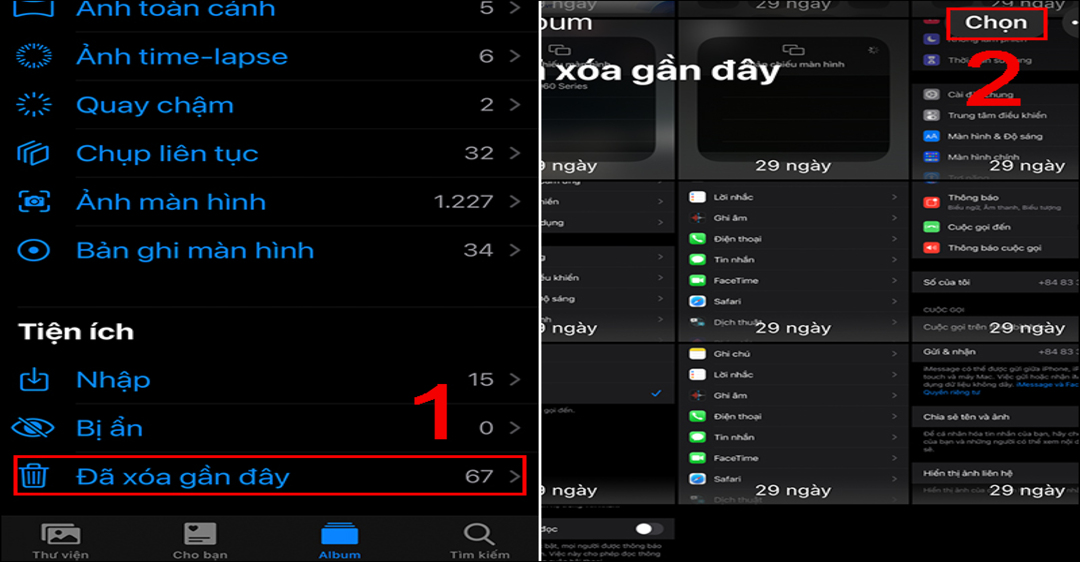
3. Hướng dẫn chi tiết “Cách khôi phục dữ liệu đã xoá trên iCloud”
Để khôi phục dữ liệu đã bị xóa từ iCloud, bạn có thể thực hiện theo các bước sau đây:
Đối với Tệp và Dữ liệu:
- Truy cập vào iCloud.com trên máy tính của bạn và đăng nhập bằng Apple ID của mình.
- Chọn “Cài đặt tài khoản” (Account Settings).
- Cuộn xuống đến phần “Dữ liệu nâng cao” (Advanced) ở cuối trang và chọn “Khôi phục Tệp” (Restore Files).
Đối với Ảnh và Video:
- Truy cập vào iCloud.com và đăng nhập.
- Chọn “Ảnh” (Photos).
- Chọn “Album” (Albums) và sau đó chọn “Gần đây đã xóa” (Recently Deleted).
- Chọn ảnh hoặc video mà bạn muốn khôi phục và sau đó chọn “Khôi phục” (Restore).
Đối với Thông tin liên lạc, Lịch và Sự kiện, và Ghi chú:
- Truy cập vào iCloud.com và đăng nhập.
- Chọn “Cài đặt tài khoản” (Account Settings).
- Cuộn xuống đến phần “Dữ liệu nâng cao” (Advanced) ở cuối trang và chọn “Khôi phục danh bạ” (Restore Contacts), “Khôi phục lịch” (Restore Calendars and Reminders), hoặc “Khôi phục ghi chú” (Restore Bookmarks) tùy thuộc vào dữ liệu bạn cần khôi phục.
Lưu ý rằng iCloud chỉ giữ các mục đã xóa trong một khoảng thời gian nhất định (thường là 30 ngày). Nếu thời gian này đã qua, bạn sẽ không thể khôi phục lại dữ liệu đã xóa.
4. Vấn đề thường gặp và giải pháp khi khôi phục dữ liệu đã xoá trên iCloud
Mặc dù việc khôi phục dữ liệu từ iCloud thường rất đơn giản và trực quan, nhưng cũng có thể gặp một số vấn đề. Dưới đây là một số vấn đề phổ biến và cách giải quyết:
Không thể tìm thấy sao lưu iCloud:
Có thể bạn chưa bật chế độ sao lưu iCloud hoặc sao lưu không thành công. Trước tiên, kiểm tra xem thiết bị của bạn có được cấu hình để sao lưu lên iCloud hay không bằng cách điều hướng đến Cài đặt > [tên của bạn] > iCloud > Sao lưu iCloud.
Không đủ không gian lưu trữ:
Nếu không gian lưu trữ iCloud của bạn đã đầy, bạn sẽ không thể tạo thêm sao lưu cho đến khi bạn xóa một số dữ liệu hoặc mua thêm không gian. Bạn có thể quản lý không gian lưu trữ iCloud của mình trong Cài đặt > [tên của bạn] > iCloud > Quản lý lưu trữ.
Dữ liệu cần khôi phục không còn trong thùng rác của iCloud:
iCloud chỉ giữ dữ liệu đã xóa trong vòng 30 ngày. Nếu bạn đã xóa dữ liệu hơn 30 ngày, bạn sẽ không thể khôi phục nó từ iCloud. Trong trường hợp này, bạn có thể muốn kiểm tra xem có sao lưu trên máy tính cục bộ hoặc sao lưu iTunes không.
Lỗi mạng:
Việc khôi phục dữ liệu từ iCloud yêu cầu một kết nối mạng ổn định. Nếu bạn đang gặp khó khăn với việc khôi phục dữ liệu, hãy kiểm tra kết nối mạng của bạn và thử lại. Nếu bạn đang sử dụng mạng di động, hãy chuyển sang Wi-Fi nếu có thể.
Tại Trung tâm sửa chữa điện lạnh – điện tử Limosa, chúng tôi hiểu rằng việc mất dữ liệu có thể làm bạn lo lắng. Với hướng dẫn “Cách khôi phục dữ liệu đã xoá trên iCloud” của chúng tôi, bạn có thể an tâm rằng dữ liệu quý giá của bạn không bị mất hoàn toàn. Để nhận sự hỗ trợ tận tình hơn, hãy liên hệ với chúng tôi qua số HOTLINE 1900 2276 ngay hôm nay!

 Thời Gian Làm Việc: Thứ 2 - Chủ nhật : 8h - 20h
Thời Gian Làm Việc: Thứ 2 - Chủ nhật : 8h - 20h Hotline: 1900 2276
Hotline: 1900 2276




